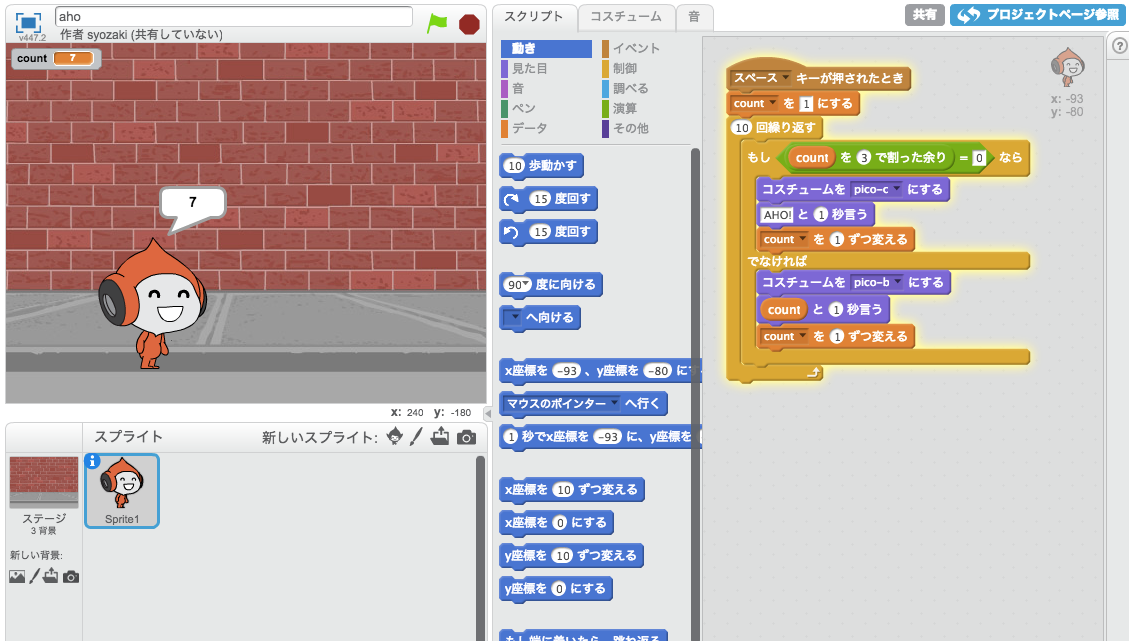この記事の内容は、2016年4月21日に渋谷 Stocker.jp / Space で開催した iPad Pro + Apple Pencilお絵かきアプリの情報交換会 で私がお話しした内容、あるいはお話する予定だった内容です。
Markdown の原稿をほぼそのまま掲載しているため、箇条書きで読みづらいかもしれませんがご了承ください。
Apple Pencilの感想
- 持った感覚はほぼ鉛筆
- 長さも鉛筆とほぼ同じ、重さもタブレット用スタイラスとしてはかなり軽い
- テーブルの上で転がり過ぎないように、わざと重心をずらしてある。回転が止まった時に「Apple Pencil」のロゴが上を向くように設計されている
- とにかく遅延が少ない
- iPad Proに差して、15秒の充電で30分使える
- 0%→100%までの充電時間は約5分
- バッテリー残量を知るには、画面上から下にスワイプし「今日>バッテリー」を見る
- キャップ側に消しゴム機能はない
- 傾き検知はアプリによっては対応している
Apple Pencil + iPad Proの感想
- 液タブとくらべて良い所は、Retinaディスプレイでとても綺麗
- 画面の端の方でも位置がずれることがない。キャリブレーションも不要
- 他社製筆圧スタイラス + iPadだと「絵が描ける」、Apple Pencil + iPad Pro だと「楽しく描ける」

私がお絵かきアプリを選ぶ基準
- iPad らしい UI: Photoshop の真似だとごちゃごちゃしてしまうので、すっきりしてツールや色が選びやすいものが良い
- 文字を書くならベクター系、アナログ感のある絵を描くならビットマップ系
- ビットマップ系なら、味のある水彩画 が描きたい
Apple Pencil の筆圧に対応したアプリをかたっぱしから試してみました。
以下、見出しがアプリ名です。
「メモ」アプリ
消しゴムなどのサイズが変えられない…と思ったら、ペンを立てるか傾けるかで太さが変わった。
- Apple標準の「メモ」に、iOS 9からお絵かき機能がついた
- ツールや色数が少なく、その上ビットマップ系なので見た目はしょぼい
- 実は「最も遅延が少ない」優秀なアプリ
- 他のアプリもこれくらい遅延が少ないとさらに快適になりそう
Procreate
ブラシから別のブラシへの切り替えに2-3タップ、ポップアップメニューを消すためのタップも含めると4タップ必要なので、ブラシの切り替えが少し面倒。
- 以前から他社製筆圧スタイラスに対応していた本格お絵かきアプリ
- ブラシの種類豊富 設定も可能
- 水彩ツールがそれっぽく見えない。まるで油彩のように見える
- サンプル画像などを見ても「油絵のような絵」を描きたい方向けのアプリな気がする
Medibang Paint
iPad Pro 9.7インチだと、パネルを出しっぱなしでは作業しづらい。レイヤーパネルを見ていただければ分かる通り、クリッピングマスクが使える。
- 無料だが本格的なお絵かき・漫画作成アプリ
- UIはPhotoshop・SAI・CLIP STUDIOなどに似ている
- 9.7インチだと、パネルを出すと正直狭い。12.9インチで使ったほうがよさそう
- ブラシはPhotoshopと同じくグレースケールのビットマップなので、水彩同士がまざり合うような表現は自動ではできない
Paper by FiftyThree
スマートシェイプ機能(定規をオンにして長方形などを手書きすると、綺麗な形にしてくれる)でここまで描けるのに、その上にテキストを配置できないのが惜しい。
- 独自の筆圧スタイラスを販売している。Apple Pencil も使える
- 以前は有料だった機能が無料で使えるようになった
- アナログ感ある絵が描けるが、レイヤー機能がないのが致命的
- パレットを使って、ペンを回転させることで色を混ぜることができるため使える色は多い
- 定規ツールは、ほぼ直線に書いた時のみ自動適用なので使いづらいかも。楕円形や 長方形 ひし形も可能だが判定がとても厳しい
- 水彩ツールもあるが、処理が単純、たとえばまっすぐ線を引いても濃さがランダムになるなどでリアルには見えない
- ピンチインでドロー画面から一覧画面に戻れるのは良い
コンセプト(Concepts)
UIやアニメーションの雰囲気はこちらの動画が分かりやすい。
使い方の動画(英語): Concepts App – YouTube
- 建築、プロダクトデザイン向けっぽい
- 内部的には線はベクターで保存されているようで、後からブラシの種類を変更することもできる
- UIに無駄がなく、自分でカスタマイズしたツールを4つ配置できるのは良い
- レイヤーは、他のアプリとは違い「ツールごとに自動で分かれる」
- 鉛筆と水彩を別レイヤーにしている場合、他のアプリだと、レイヤーボタン>レイヤー切り替え後ツール切り替えなどの操作になるが、このアプリだとツール切り替えのみで済むのが楽
- 無料でもわりと使える。全機能解放¥980
- 直線を描いている時に、その直線が何pxの長さか表示する機能などもあり、意味がわからなくてオフにしていたが「プロダクトデザイン向け」と考えれば自然な機能なのかも
- ただ、味のある水彩画を描くためのアプリではない
- それ以外のお絵かきやアイディアスケッチなどであればかなり使えそう
Penultimate
罫線やドットだけでなく、五線譜、タブ譜、ToDoリスト、週間予定表、マルバツゲームなど豊富に用意されている。もちろん自分で作った画像をテンプレートとして使用することもできる。
線はベクターで保存されている。複雑なことはできないが文字でメモをとり、Evernite に同期するだけなら良いかも。
- Evernoteが買収したアプリ
- アプリ名は「ペナルティメートと読む。「最後から2番目の」という意味
- 線はベクターで保存され、Evernoteに同期できる
- 月間予定表に自動で日付が入らないのは残念
- 拡大が特殊で、ピンチアウトすると拡大鏡のようなものが表示される
- ベクターなせいか、少し遅延があるように感じる
- ペンのカスタマイズは太さのみ
Tayasui Sketches II PRO
鉛筆+水彩ツールでモヤイ像を描いてみた。
種類
- 無料アプリと有料アプリ(PRO)の2種類ある
- 無料アプリはレイヤー機能や指先ツールが使えない、ツールのカスタマイズができないなどの制限あり
- 無料アプリは¥600のアプリ内課金で有料アプリと同等になる
- 無料アプリでもPROの機能を1時間試すことができる。何度も試せるっぽいので納得してから買える
- 以下は機能紹介(PRO版)
ペーパー(下地)のカスタマイズ
質感のあるペーパーが色々選べる。画像を書きだした時に下地も出力される(透過にならない)ので注意。
- 画像一覧の[+]の右下のギアアイコンから「ペーパーをカスタマイズ」ができる
- 色も変えられる
画像一覧画面に戻る
- ピンチインでドロー画面から一覧画面に戻れる
元に戻す・やり直し
- 2本指横スワイプで元に戻す・やり直し
- カンバスの移動も2本指スワイプで誤判定が多いため、カンバスの移動は2本指縦スワイプした方がいいかも
- または、ドロー画面で[…>ギア>基本設定>元に戻す・やり直しを表示]で画面に元に戻す・やり直しボタンを表示させたほうが良いかも
レイヤー
- レイヤーは4つで固定 それ以上の追加は不可
- レイヤーは乗算、不透明度、非表示など設定可
- 1番下のレイヤーだけは特殊で、順序変えたりできないので注意 私は下絵を置く以外には極力使わない
ツール
- 指先ツールのようなものがあるが、Photoshopのようにぼかしてずらす感じではなく、アナログ感が強い感じ
- 水彩ツールで太く濃く描くことができないため、細い水彩の先をこれで広げたり、アナログ感あるぼかしをつけたり、油絵っぽくしたり
- 定規ツールは使いやすいので、遷移図やワイヤーフレームづくりにも使えるかも?
- テクスチャツール>テキスト でテキスト配置できる
ツールのカスタマイズ
- ツールのタップや長押しでカスタマイズ
- ペンや水彩など、乗算か選べる
- 筆の種類を切り替えられる
- 太さと不透明度は画面右側のスライダーで変更する
- 水彩の場合、乗算設定していないレイヤーに描こうとするたびに「レイヤーを乗算にしてください」というアラートが出る
100%表示に戻す
- 軽くピンチインすると100%表示に戻るのが便利。他のアプリだと中途半端な表示倍率になることが多い
既知の問題
- 水彩ツールや消しゴムツールの描画がおかしくなることがある。iPad再起動でも直らず、アプリ入れなおして直った
まとめ
iPad を買ったのは第三世代以来ですが、その頃と比べて面白いアプリや実用的なアプリが色々出てきていると感じました。
私は、水彩風の絵を描きたい時は Tayasui Sketches II PRO、Webサイトのデザインや自作ガジェット(電子工作)のイメージを膨らませたい時はコンセプト(Concepts)を使おうと思っています。
このイベントの実況ツイートは以下にまとめられています。
iPad Pro + Apple Pencilお絵かきアプリの情報交換会 – Togetterまとめ
iPad Pro のお絵かき以外のレビュー記事は別途書く予定です。